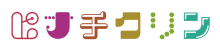WordPressはプラグインを追加することで、ブログに便利な機能を追加できる仕組みがあります。
火を使って料理を温めるしかなかったのに、電子レンジ(プラグイン)を導入することで、スイッチ一つで温め(プラグイン)たり、解凍(プラグイン)したりできるようになる。
しかしその弊害もあって、私のように温め機能しか必要ないのに、オーブン機能や調理機能が満載だと使いこなせない。
WordPressも便利だからといって必要のないプラグインを入れすぎると、ブログの表示が遅くなったりするので必要なプラグインだけを導入しましょう。
プラグインを追加する方法

プラグイン>新規追加

管理画面のサイドバーにある、『プラグイン』から『新規追加』を選択すると、プラグインを追加ページへ移動します。
プラグインの検索と書かれている検索窓に、目的のプラグイン名を入力するとプラグインが表示されますので、『今すぐインストール』ボタンをクリックすると追加されます。
これさえ入れておけば大丈夫!便利なプラグイン

Akismet Anti-Spam (アンチスパム)
最初からインストールされているプラグインで、スパムコメントから守ってくれます。
Category Order and Taxonomy Terms Order
カテゴリーの表示順序をドラッグするだけで変更することができます。
Classic Editor
使いやすいエディターです。
EWWW Image Optimizer
自動で画像を圧縮してサイトの表示を早くします。
Google XML Sitemaps
Googleにサイトマップを送信します。
Googleから"「カバレッジ」の問題が新たに 検出されました"とメールが届き、確認すると”送信された URL に noindex タグが追加されています”と表示されるエラーの対処方法です。このエラーは『検索エンジンに掲載させない設[…]
Imsanity
自動で画像をリサイズしてくれるので、間違えて大きなサイズの画像をアップロードするのを防ぎます。
Pixabay Images
単語を入力すると著作権フリーの画像を表示してくれますので、画像を探す手間が大幅に短縮されます。
必要最低限のプラグインしか使っていないので、私が入れているプラグインは以上です。
もしWordPressの有料テーマを使用しないのなら、目次やランキングを表示するプラグインを追加してもいいと思います。
プラグイン追加の注意点

プラグインの入れすぎに注意
最初にも書きましたがブログが重くなるので、必要なプラグインだけを追加してください。
更新されていないプラグインは避ける

プラグインを検索した時は、インストールする前に最終更新を確認しましょう。
最終更新が何年も前だったり、『使用中のWordPressバージョンで未検証』と書かれているプラグインは、セキュリティホールが潜んでいる可能性がありますので、他のプラグインを探しましょう。